-
怎么用u盘给电脑重装系统win10
- 2023-02-28 09:10:00 来源:windows10系统之家 作者:爱win10
有很多用户想要制作u盘启动盘重装win10系统进行修复解决一些系统故障的问题,但是自己不知道具体怎么用u盘给电脑重装系统?其实方法十分简单,只需要借助合适的装机工具就可以轻松实现。下面就演示下u盘给电脑重装win10系统教程。
工具/原料:
系统版本:win10系统
品牌型号:惠普暗影精灵8
软件版本:老毛桃一键重装系统V7.0+小白一键重装系统v2290
方法/步骤:
方法一:通过老毛桃制作U盘启动盘重装系统
一:u盘启动盘制作
1、首先准备一个u盘,下载老毛桃u盘启动盘制作工具到电脑上,制作u盘启动盘。
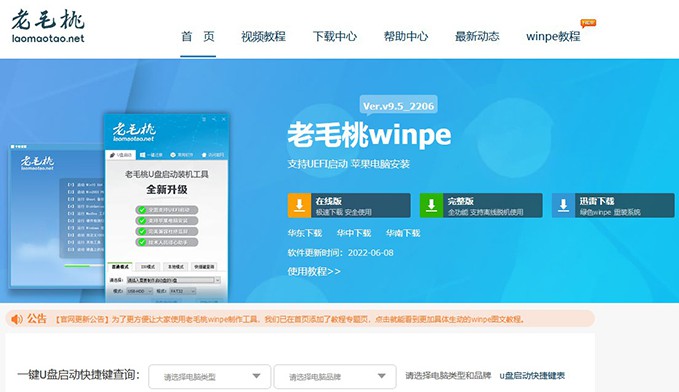
2、接着在可靠的渠道中下载Windows系统镜像,保存在老毛桃u盘启动盘中。
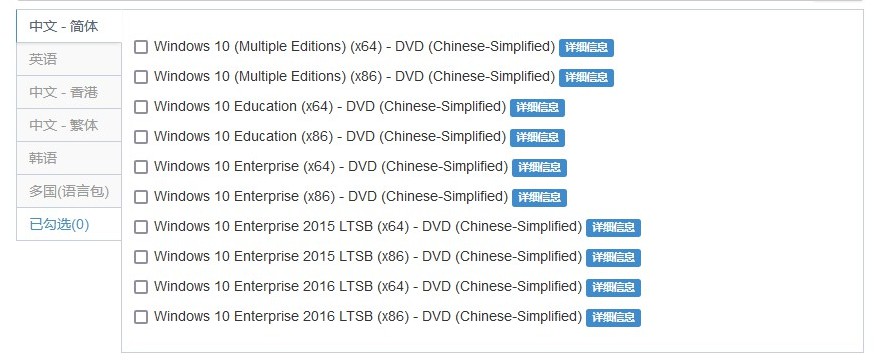
3、然后在老毛桃官网查询电脑对应的u盘启动快捷键。
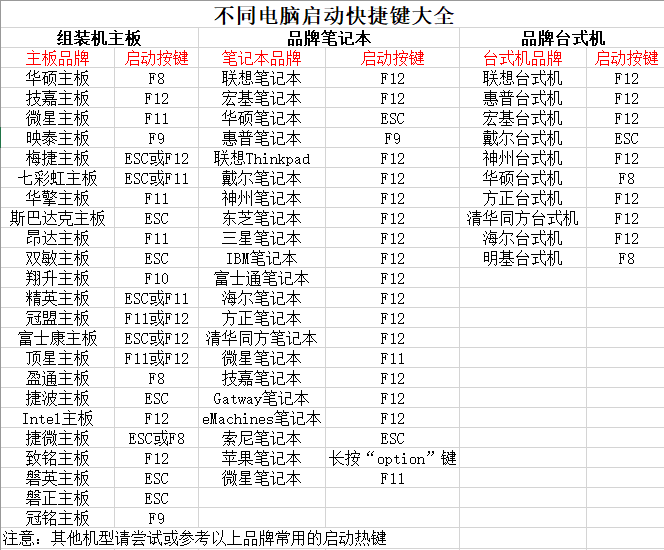
二、u盘启动电脑设置
1、首先将老毛桃U盘启动盘接入电脑,重启电脑并在开机画面出现时,通过u盘启动快捷键进入优先启动项设置页面,让bios设置U盘启动,进入winpe 主菜单界面。
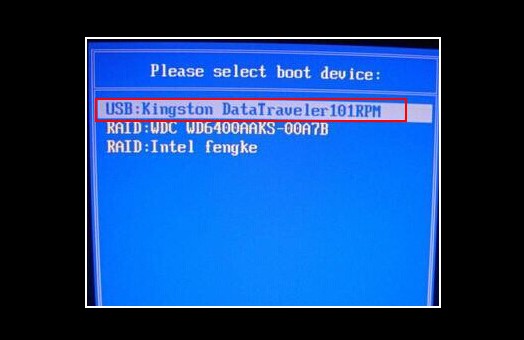
2、进入老毛桃winpe 主菜单界面后,选择【1】Win10X64PE(2G以上内存)并按回车。
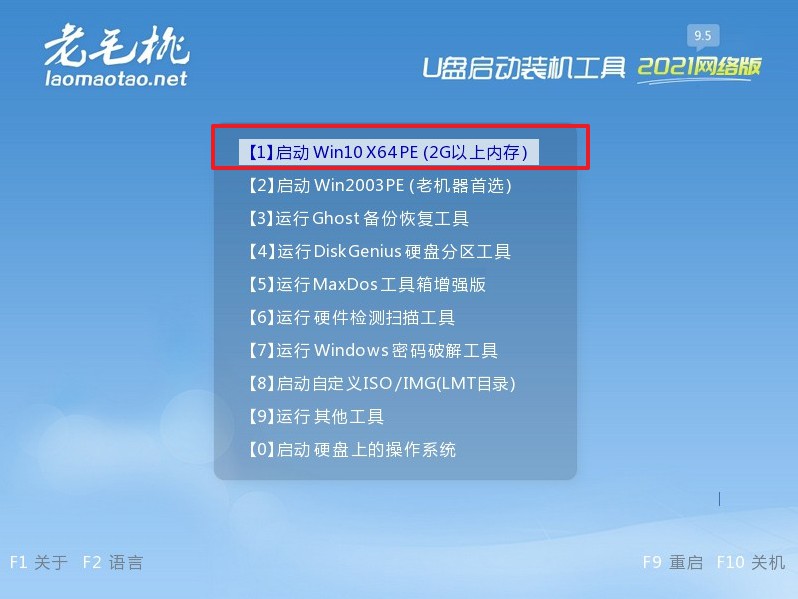
三、u盘启动盘装win10系统
1、 进入到老毛桃winpe桌面,打开老毛桃一键装机软件,找到win10系统镜像,安装在c盘,点击执行即可。
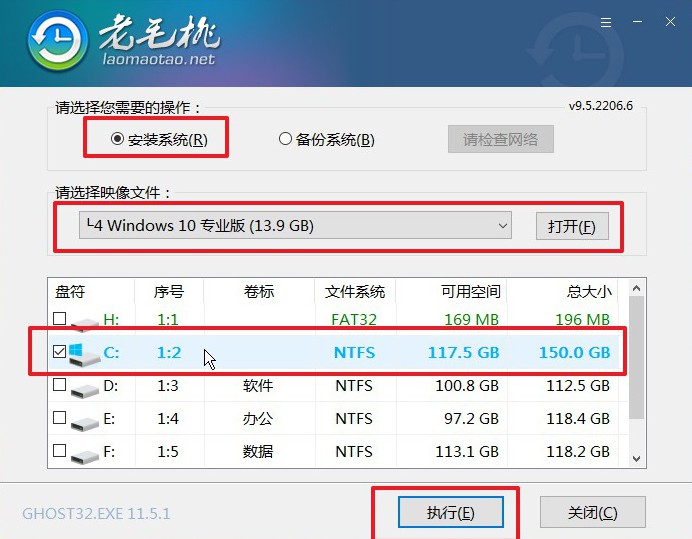
2、 电脑此时将会自动重启安装系统,进入Windows 10系统界面即说明u盘给电脑重装win10系统成功。
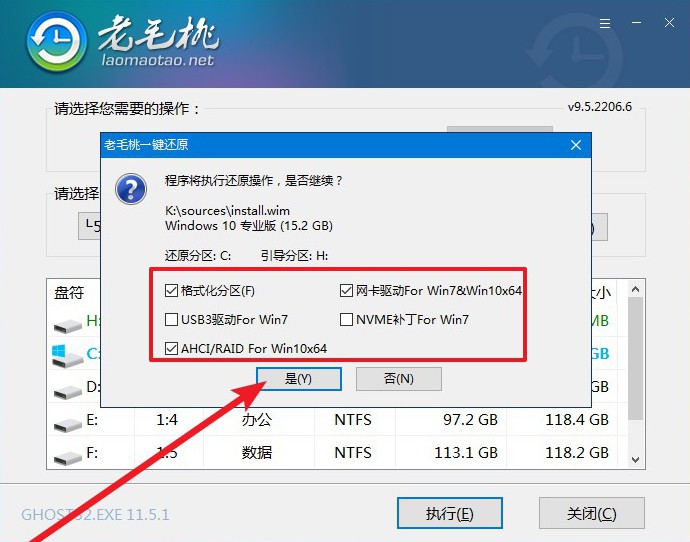
3、 注意:第一次重启电脑时,需要拔掉u盘启动盘,不然就会再次进入老毛桃u盘winpe界面。
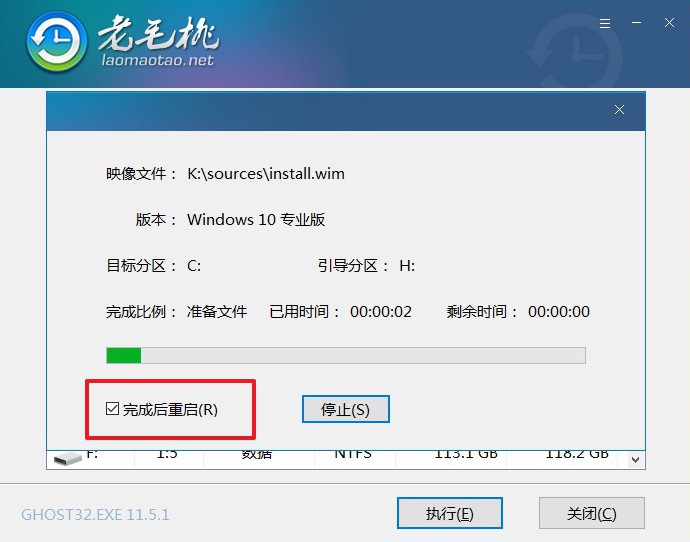
方法二:小白一键重装系统软件制作U盘重装系统
1、 首先插入U盘,下载win10镜像文件,点击打开小白一键重装系统软件,选择“制作系统“,在制作系统中我们选择制作 U 盘,在选择 U 盘中选择您的 U 盘,其它参数默认,开始制作。

2、接着在选择系统中我们选择想重装的win10系统镜像,点击下一步。

3、制作启动盘的时候将会清理 U 盘上所有的重要文件,请确认 U 盘中没有重要文件,点击开始制作。
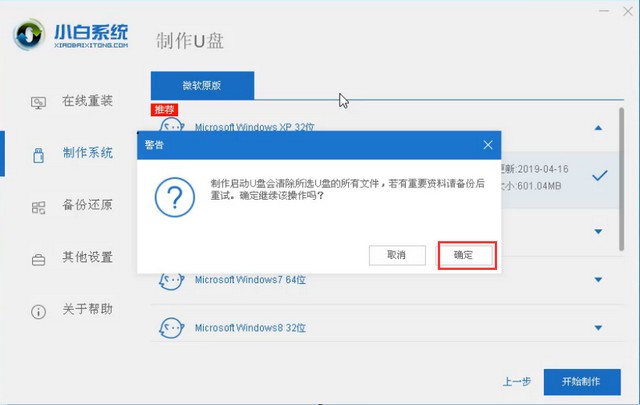
4、将电脑开机下载 Windows PE 镜像和 Windows 10 系统镜像了,请大家耐心等候。制作完成后我们拿掉 U 盘就可以进行重装系统了。
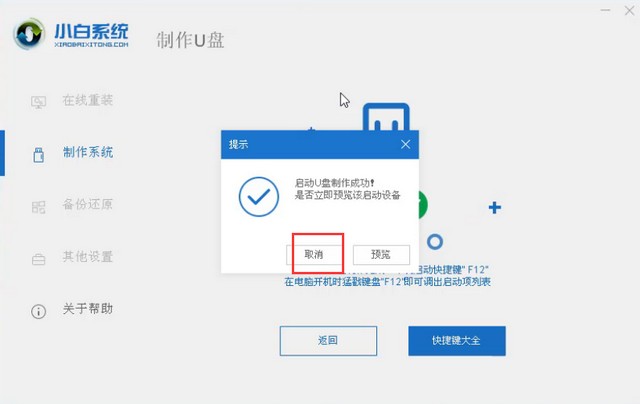
5、重启电脑,开机的时候快速按热键进入 Bios 或者快速引导菜单,一般多为 F12。有些可能是 Esc、Del、F2 等等。
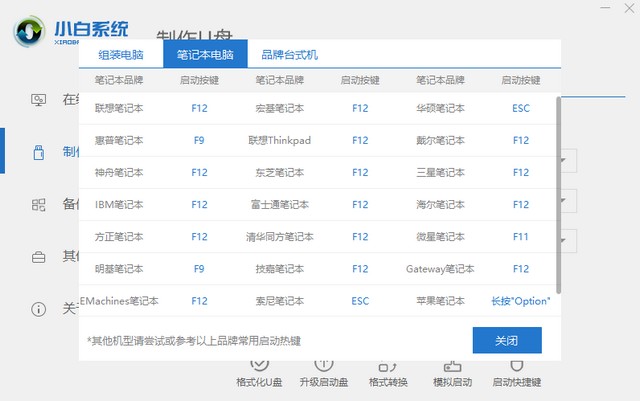
6、u盘插入需要重装的电脑接口,并重启电脑快速断续的按启动热键进入快速启动界面,选择带USB开头的u盘启动项回车键进入其中。

7、接着就到了PE选择界面,选择“02 ”按回车进入PE桌面。
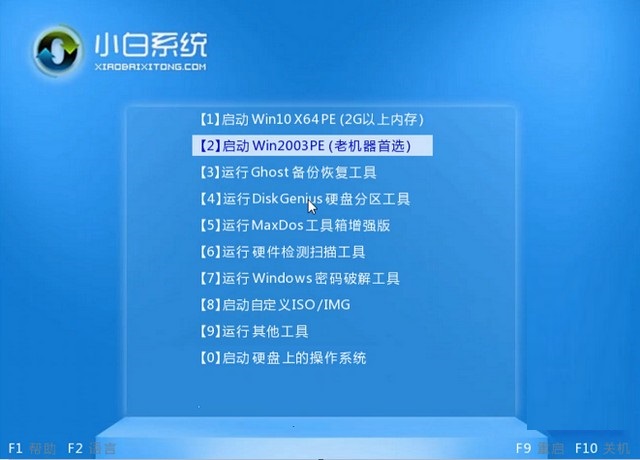
8、接着将会自动弹出PE装机工具,选择U盘里的系统镜像,“目标分区”选择系统盘,一般为C盘,鼠标点击“安装系统。
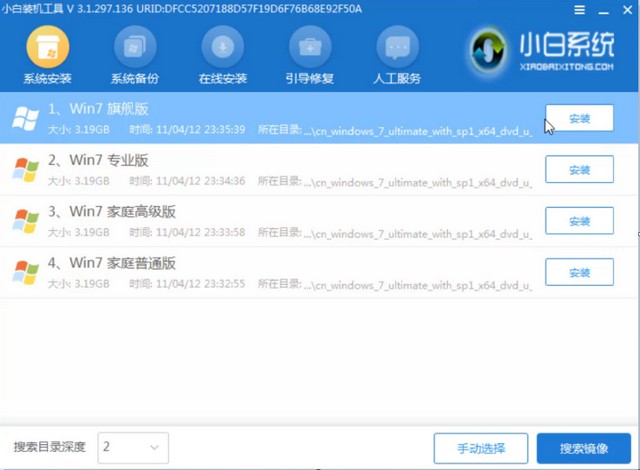
9、耐心等待装机,完成后将U盘拔出,重启电脑即可。

10、直至进入系统即说明u盘给电脑重装win10系统完成。
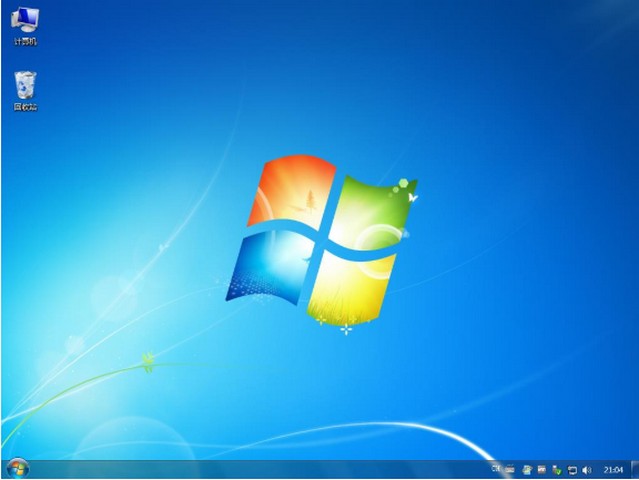
总结:
关于u盘给电脑重装win10系统教程这个问题,小编已经为大家做了详细的解说,希望以上的介绍可以为大家提供到更多的帮助。
猜您喜欢
- u盘病毒专杀工具usbcleaner使用最新教..2017-11-17
- 电脑不读U盘解决教程2017-04-12
- 手把手教你bios密码如何设置..2019-03-28
- uefi gpt usb启动制作具体操作步骤..2017-06-02
- 电脑店u盘启动盘制作工具,小编告诉你..2018-03-16
- win7电脑U盘被关闭了怎么办2017-05-01
相关推荐
- 电脑店u盘装系统步骤 2020-11-20
- 详解怎么查看u盘读写速度是多少.. 2018-11-08
- 怎么做系统,小编告诉你U盘怎么装win8.. 2018-02-10
- 闪存盘和u盘的区别是什么?小编告诉你u.. 2017-11-16
- u盘写保护无法格式化怎么办-u盘写保护.. 2022-01-22
- U盘如何制作PE启动盘,小编告诉你U盘如.. 2017-12-06




 魔法猪一健重装系统win10
魔法猪一健重装系统win10
 装机吧重装系统win10
装机吧重装系统win10
 系统之家一键重装
系统之家一键重装
 小白重装win10
小白重装win10
 YzShadow V2.3.3 完美汉化版 (菜单阴影效果工具)
YzShadow V2.3.3 完美汉化版 (菜单阴影效果工具) 火星战争日志七项修改器v1.0 免费绿色版 (游戏专用修改器)
火星战争日志七项修改器v1.0 免费绿色版 (游戏专用修改器) 本地视频播放器PotPla<x>yer 1.6.50157 美化安装版
本地视频播放器PotPla<x>yer 1.6.50157 美化安装版 魔法猪ghost win7 x64位 旗舰版201603
魔法猪ghost win7 x64位 旗舰版201603 Impulse Media Pla<x>yer v3.2 免费版 (变声音乐播放器)
Impulse Media Pla<x>yer v3.2 免费版 (变声音乐播放器) Audio Record Wizard V6.98 汉化破解版(多功能录音软件)
Audio Record Wizard V6.98 汉化破解版(多功能录音软件) Qoobar 音频
Qoobar 音频 金山毒霸SP2(
金山毒霸SP2( EasyBCD v2.2
EasyBCD v2.2 系统之家ghos
系统之家ghos 电脑公司Ghos
电脑公司Ghos 尊天写作助手
尊天写作助手 SketchUp Pro
SketchUp Pro 主板芯片级维
主板芯片级维 深度技术ghos
深度技术ghos 萝卜家园Ghos
萝卜家园Ghos 小白系统ghos
小白系统ghos 晨兮SID刷微
晨兮SID刷微 粤公网安备 44130202001061号
粤公网安备 44130202001061号